
Bagaimana Cara Mentransfer Catatan dari Satu iCloud ke iCloud Lainnya dalam 4 Cara Mudah?

Dalam kehidupan sehari-hari dan pekerjaan, kita sering menggunakan fitur Catatan iCloud untuk mencatat informasi penting dan daftar tugas. Namun, jika Anda mengubah akun iCloud atau perlu berbagi catatan tertentu dengan pengguna iCloud lainnya, bagaimana cara mentransfer catatan dari satu iCloud ke iCloud lainnya? Artikel ini akan memberikan beberapa solusi sederhana untuk membantu Anda mentransfer catatan Anda dengan mudah.
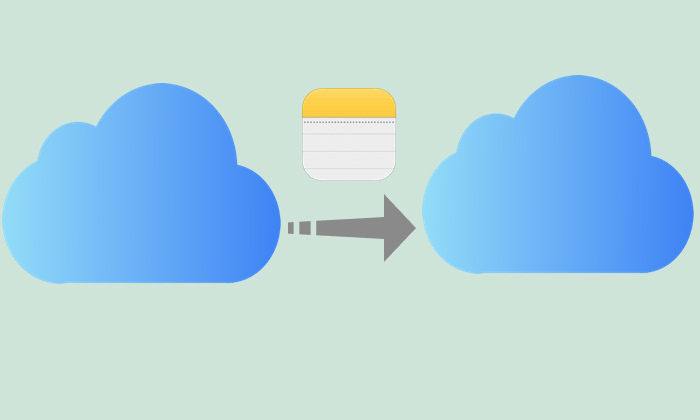
Fitur Bagikan Catatan adalah salah satu metode paling umum untuk mentransfer catatan. Dengan fitur ini, pengguna dapat berbagi catatan tertentu dengan akun iCloud lain, sehingga mentransfer catatan satu per satu. Metode ini sangat cocok untuk transfer catatan skala kecil, mudah digunakan, dan berfungsi paling baik bagi pengguna yang memiliki kedua perangkat.
Inilah cara melakukannya:
Langkah 1. Buka aplikasi Catatan di iPhone Anda.
Langkah 2. Pilih catatan yang ingin Anda bagikan.
Langkah 3. Ketuk ikon "Lainnya" (tiga titik) di pojok.
Langkah 4. Pilih opsi "Bagikan Catatan" dari menu.
Langkah 5. Kirim catatan melalui Mail, Pesan, WhatsApp, atau metode lain.
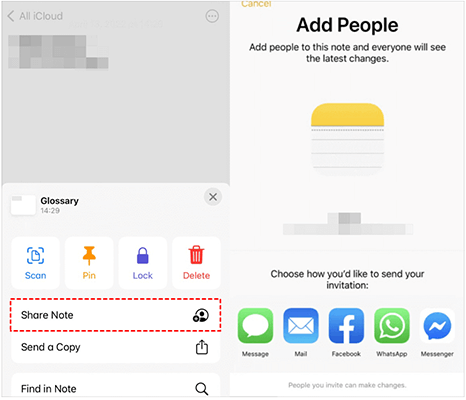
AirDrop adalah pilihan bagus lainnya untuk mentransfer catatan dari satu akun iCloud ke akun lainnya. Namun, metode ini hanya cocok untuk mereka yang memiliki dua iPhone dan paling cocok untuk transfer file jarak pendek.
Berikut cara mentransfer catatan dari satu iCloud ke iCloud lainnya melalui AirDrop:
Langkah 1. Di kedua iPhone, buka Pusat Kontrol dan aktifkan Bluetooth dan Wi-Fi. Kemudian, tekan lama bagian tersebut untuk membuka AirDrop. ( AirDrop tidak berfungsi ?)
Langkah 2. Ketuk AirDrop dan atur iPhone Anda agar dapat ditemukan oleh "Semua Orang" atau "Hanya Kontak" sesuai keinginan.

Langkah 3. Buka aplikasi Notes di iPhone pengirim, pilih catatan yang ingin Anda transfer, ketuk ikon "Bagikan", pilih opsi "AirDrop", lalu pilih nama iPhone lain untuk mengirim catatan.

Langkah 4. Di iPhone penerima, ketuk "Terima" untuk menyimpan catatan.
Jika Anda hanya memiliki satu perangkat iOS , ada juga cara untuk mentransfer catatan dari satu iCloud ke iCloud lainnya. Anda dapat keluar dari akun iCloud lama Anda ( Tidak dapat keluar dari ID Apple ?) dan memilih untuk menyimpan catatan Anda di perangkat. Lalu, masuk ke akun iCloud baru Anda dan aktifkan Catatan iCloud atau sinkronisasi iCloud. Namun, sebelum melakukan ini, pastikan untuk membuat cadangan data Anda ke iCloud terlebih dahulu.
Berikut langkah-langkahnya:
Langkah 1. Masuk ke akun iCloud sumber, lalu putuskan sambungan dari Wi-Fi atau data seluler. Buka "Pengaturan" > "Catatan" dan aktifkan Akun "Di iPhone Saya".
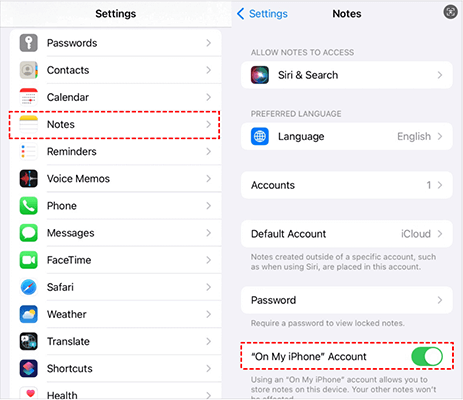
Langkah 2. Buka aplikasi Notes, ketuk ikon "menu", dan pilih "Pilih Catatan". Pilih catatan yang ingin Anda transfer atau ketuk "Pindahkan Semua" untuk memilih semua catatan. Pindahkan ke folder di bawah "Di iPhone Saya".
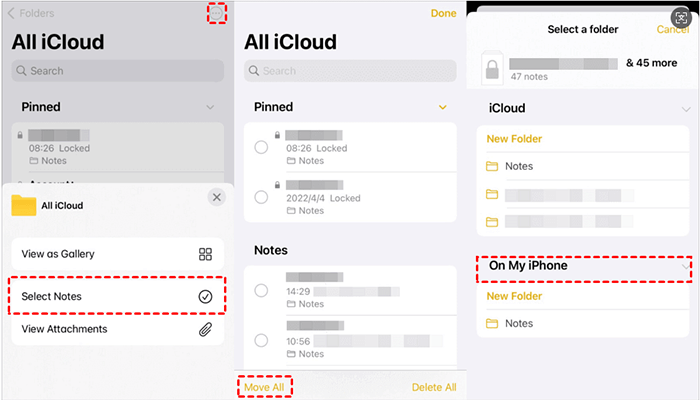
Langkah 3. Selanjutnya, keluar dari akun iCloud sumber dan masuk ke akun iCloud target. Kemudian, gunakan metode dari Langkah 2 untuk memindahkan semua catatan dari folder Di iPhone Saya ke iCloud . Anda juga dapat mengaktifkan Catatan iCloud untuk menyinkronkan catatan iPhone Anda dengan iCloud.
Jika Anda hanya memiliki sedikit catatan, Anda dapat menggunakan metode salin-tempel sederhana untuk mentransfer konten ke aplikasi Catatan di akun iCloud baru Anda. Begini cara kerjanya:
Langkah 1. Masuk ke akun iCloud asli Anda, buka aplikasi "Catatan", dan temukan catatan yang ingin Anda transfer.
Langkah 2. Salin seluruh isi catatan.
Langkah 3. Beralih ke akun iCloud baru Anda, buat catatan baru, dan tempel kontennya.
Langkah 4. Ulangi proses ini hingga semua catatan telah disalin ke akun baru.
Setelah Anda mengetahui cara mentransfer catatan dari satu iCloud ke iCloud lainnya, bagaimana dengan mentransfer semua catatan dari satu iPhone ke iPhone lainnya? Dalam hal ini, alat pihak ketiga seperti Coolmuster Mobile Transfer dapat menangani tugas tersebut secara efisien. Ini mendukung transfer data antar perangkat iOS , mudah digunakan, dan ideal untuk mentransfer data dalam jumlah besar secara massal.
Sorotan Coolmuster Mobile Transfer :
Berikut cara mentransfer catatan dari iPhone ke iPhone menggunakan Mobile Transfer:
01 Unduh dan luncurkan alat ini di komputer Anda, sambungkan dua perangkat iOS Anda ke komputer melalui kabel USB dan ketuk "Percaya" jika diminta.

02 Setelah koneksi berhasil, Anda akan melihat antarmuka terhubung seperti di bawah ini. Harap pastikan perangkat Sumber dan Tujuan berada di sisi yang benar. Jika tidak, klik tombol "Balik" untuk mengubah posisinya.

03 Periksa "Catatan" dari daftar konten, lalu klik tombol "Mulai Salin" untuk memulai proses transfer secara otomatis. ( Catatan: Catatan tidak didukung di iOS 11 atau lebih baru.)

Video Tutorial:
Mentransfer catatan iCloud tidaklah rumit, baik Anda perlu berbagi satu catatan dengan cepat atau melakukan transfer massal beberapa catatan. Metode yang diuraikan dalam artikel ini dapat memenuhi kebutuhan yang berbeda-beda. Selain itu, jika Anda perlu mentransfer data dalam jumlah besar antar iPhone, Coolmuster Mobile Transfer adalah opsi efisien yang dapat menyelesaikan transfer catatan antar perangkat dalam waktu singkat.
Artikel Terkait:
Bagaimana Cara Mentransfer Foto dari Satu Akun iCloud ke Akun Lainnya di PC/ Mac , iPhone/iPad?
Bagaimana Cara Menggabungkan 2 Akun iCloud? Dipecahkan dalam 2 Cara Cepat dan Mudah
[Panduan Langkah demi Langkah] Bagaimana Cara Mentransfer Catatan dari iCloud ke iPhone?
[Terpecahkan] Bagaimana Cara Mentransfer Data dari Satu ID Apple ke ID Apple Lainnya dengan Mulus?

 Transfer Telepon ke Telepon
Transfer Telepon ke Telepon
 Bagaimana Cara Mentransfer Catatan dari Satu iCloud ke iCloud Lainnya dalam 4 Cara Mudah?
Bagaimana Cara Mentransfer Catatan dari Satu iCloud ke iCloud Lainnya dalam 4 Cara Mudah?





